大学の夏休みの期間も株式会社TORICOでインターンをさせていただいていたのですが、
春休みも戻ってまいりました。
本題なのですが、Slackの検索機能についてです。
何を隠そう私はSlackが大好きで、戻ってきたらチャットツールがSlackに変わっていて小躍りしてしまいました。
そして新年会にも参加させていただいた時に「今までのハングアウトだとGmail上で検索できて便利だった」という話をしたので、
今回はSlackの検索機能のお話をしたいと思います。
Slackは残念ながらgmail上では検索はできないのですが、
slack自体の検索機能もとても便利で使いやすいので今回はそれを紹介したいと思います。
すごいぞSlack ! 柔軟な検索機能!
まずは普通の検索機能です。
右上の検索欄から適当に文字を入力してみます。

ちなみに@ボタンは自分へのメッセージだけ絞り込むことができて、
⭐️ボタンは自分が⭐️をつけたメッセージだけ表示することができます。
試しに検索機能を使ってみましょう!
今回はデジタル開発部のこうさんが、
劉さん行きつけの激辛刀削麺のお店を紹介してくれているメッセージを見つけ出してみましょう。
もしよろしければこれを読んでいるあなたも、
メッセージを見つけたい私になりきって一緒に検索してみましょう!
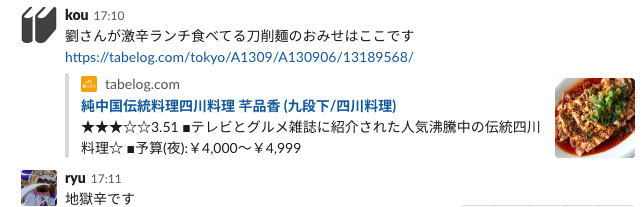
このメッセージを見つけ出します。
ですが、検索する時って大抵「こうさんが紹介してた劉さんのランチのお店〜〜〜.....」
ぐらいしか覚えていませんよね?
私は大抵このぐらいしか覚えていません。
とりあえずランチと入力してみましょう。
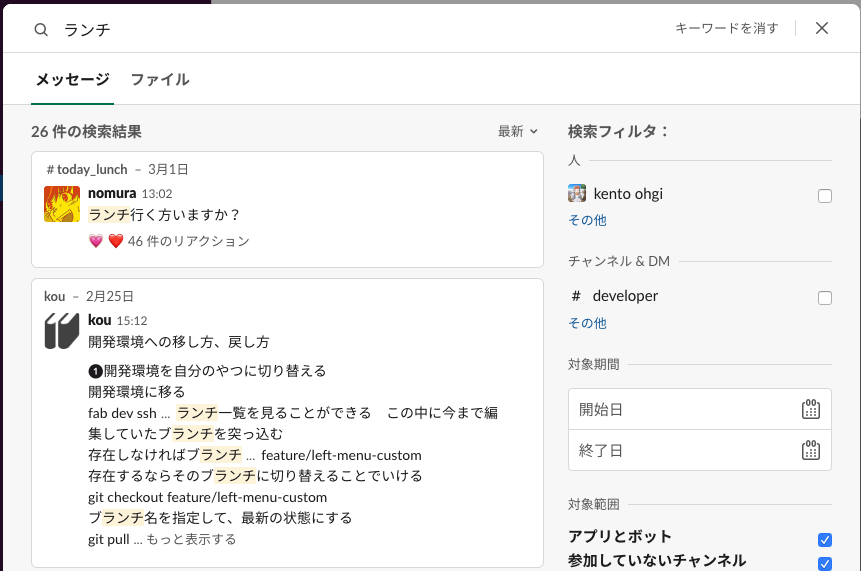
いっぱい出てきましたね。26件です。
一覧を一つ一つみるのも良いのですが、
それは非効率的なので、ここはSlackの豊富な検索アシスト機能を使ってきましょう!
今回はこうさんが発言していたことも覚えているので、
だれが発言したかで絞り込んでみます。
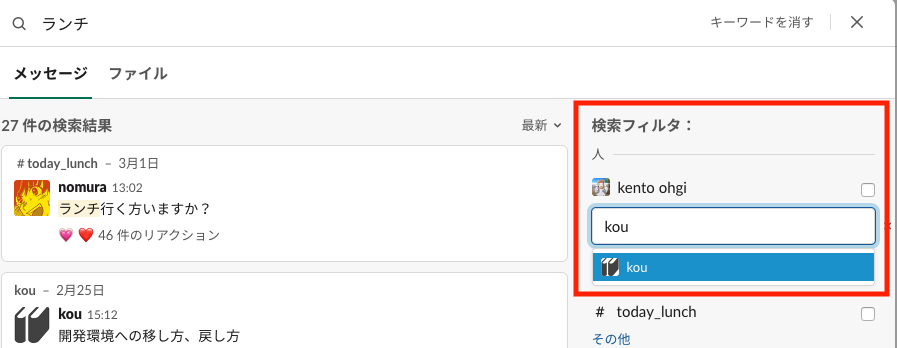
検索フィルタの人欄のその他を選択して、kouさんを選択してみましょう。
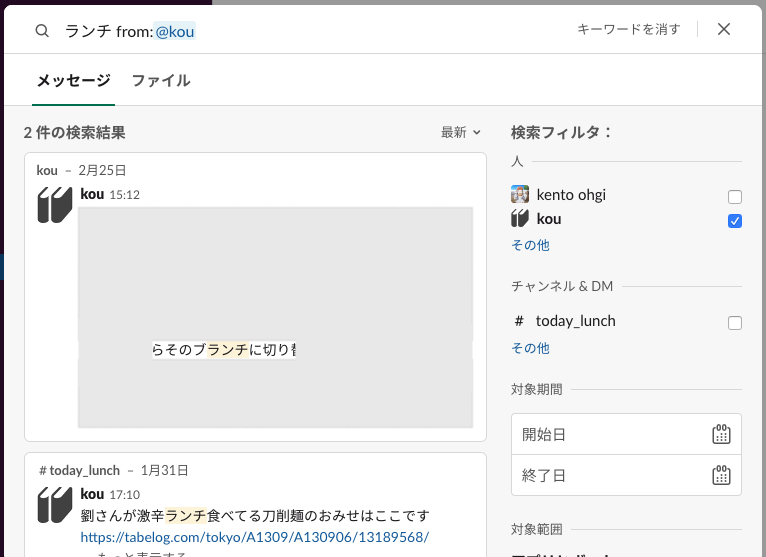
だいぶ絞り込むことができました。
目的のメッセージも見えてますが、今回は練習なので、もうすこし絞り込んでみましょう。
現在はこうさんがランチと発言したことまでは絞り込めているのですが、
「ブランチ」という開発用語もノイズとして混ざって検索結果に表示されてしまっています。
ここで僕は思い出しました。
ランチの話なので #today_lunch というチャンネルでしているんじゃないか!
ということでチャンネルで絞り込んでみます。
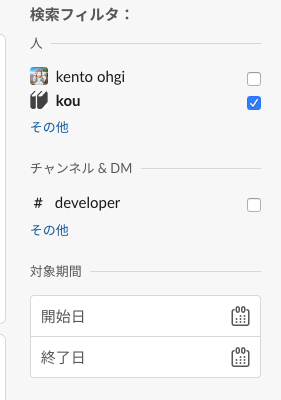
ここのその他を選択して、
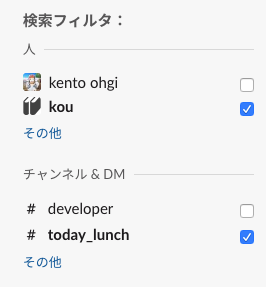
こうして
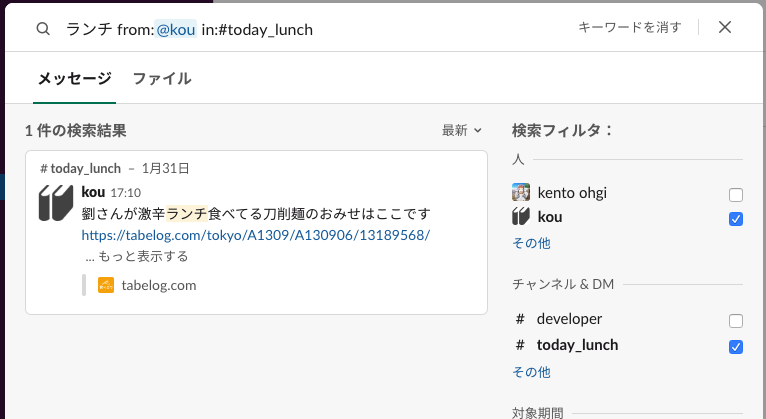
デデン!
こうしてたくさん並んだ検索結果を地道に精査することなく、
見事に該当のメッセージを見つけ出すことができました🎉
今回は発言した人の絞り込み機能 と 発言したチャンネルの絞り込み機能を使用しましたが、
他にも検索する期間をカレンダーから絞り込んだり、
参加していないチャンネルだけを検索したりすることができます!
もしSlackのことでわからないことがあったりしたらTorico slackの@kento ohgi までお気軽にお声掛けください!
あとお酒大好きなのでお酒のお誘いも待ってます!
それではみなさん、良きSlackLifeを!